Tecnobits - 软件 - 如何使用 Odin3
如果您正在寻找一种有效的方法来刷新您的 Android 设备, 如何使用 Odin3 这是您需要的解决方案。该软件可让您轻松快速地安装固件、自定义恢复和 root 设备。与其他方法不同,Odin3 是专为三星设备设计的工具,可确保最佳兼容性和成功结果。在本文中,我们将逐步向您展示如何使用 Odin3 在三星设备上执行不同的操作,从安装新固件到 root 访问。通过本指南,您将能够充分利用 Odin3 并优化设备的性能。
– 一步一步➡️如何使用Odin3
步骤1: 下载程序 Odin3 来自其在互联网上的官方网站。
步骤2: 下载后,将文件解压缩到计算机上您选择的文件夹中。
步骤3: 打开文件夹并双击可执行文件 Odin3 打开程序。
步骤4: 使用 USB 线将您的设备连接到计算机并等待 Odin3 认出来。
步骤5: 在中选择适当的选项 Odin3 您要执行的操作类型,例如刷新 ROM 或对设备进行 root 操作。
步骤6: 单击相应的按钮加载您要执行的操作所需的文件。
步骤7: 继续之前请验证所有设置是否配置正确。
步骤8: 一旦确定一切准备就绪,请单击按钮开始该过程。
步骤9: 等待 Odin3 完成该过程,您的设备将重新启动。
步骤10: 断开设备与计算机的连接并检查操作是否成功。
独家内容 - 点击这里 如何恢复电报聊天Q&A
Odin3 是什么以及它的用途是什么?
Odin3 是专为三星设备设计的刷机工具。
它为 在三星设备上安装固件、内核、恢复和其他系统相关文件。
如何下载 Odin3?
谷歌搜索 «下载奥丁3».
选择一个受信任的站点进行下载。
单击下载链接获取 Odin3 安装文件。
如何在我的计算机上安装 Odin3?
打开您下载的 Odin3 安装文件。
按照屏幕上的安装说明完成该过程。
如何使用 Odin3 刷新三星设备?
在计算机上打开 Odin3。
打开您的三星设备 下载模式.
使用 USB 电缆将您的设备连接到计算机。
选择要在 Odin3 中刷新的文件。
单击“开始”按钮开始刷新过程。
使用Odin3时应注意哪些事项?
确定 为您的 Samsung 设备使用正确的 Odin3 版本。
进行备份 使用 Odin3 之前的数据。
仔细跟随 避免损坏您的设备的说明。
独家内容 - 点击这里 Recuva 可以恢复哪些类型的文件?如果 Odin3 无法识别我的三星设备,我该怎么办?
确保 已安装 计算机上的三星 USB 驱动程序。
尝试使用 不同的USB端口 在你的电脑。
重新启动您的设备并重试。
我可以在其他品牌的设备上使用 Odin3 吗?
不,Odin3 是 专门针对三星设备 并且与其他品牌不兼容。
Odin3 的最新版本是什么?
Odin3最新版本 可能会有所不同 取决于您搜索的时间。
搜索可信下载站点以查找 最新版本.
Odin3 使用安全吗?
如果使用 正确地, Odin3 是一款安全的三星设备刷机工具。
然而,重要的是要遵循 建议的预防措施 以免损坏设备。
使用 Odin3 刷机时出现崩溃怎么办?
断开设备连接并 重新开始 您计算机上的 Odin3 应用程序。
尝试 再次闪现 仔细按照说明进行操作。
如果问题仍然存在,请查找 专业协助 以避免损坏您的设备。
独家内容 - 点击这里 如何更改 Windows 11 中的启动驱动器
塞巴斯蒂安维达尔我是 Sebastián Vidal,一位热衷于技术和 DIY 的计算机工程师。此外,我是 tecnobits.com,我在其中分享教程,以使每个人都更容易访问和理解技术。